- מְחַבֵּר Jason Gerald [email protected].
- Public 2023-12-16 11:12.
- שונה לאחרונה 2025-01-23 12:18.
לאחר כתיבת שיר, אתה מוכן להקליט אותו. כדי להקליט שירים, לא צריך לשכור אולפן יקר או לשלם עבור טכנאי סאונד. בעזרת מחשב, גיטרה או כלי אחר ומיקרופון תוכלו להקליט שירים משלכם בבית באיכות נאותה.
שלב
שיטה 1 מתוך 4: יצירת סטודיו ביתי

שלב 1. הקמת אולפן ביתי
אתה יכול להשתמש במסנני השתקפות כמו SnapRecorder. מסננים אלה נחוצים להקלטת שירה.
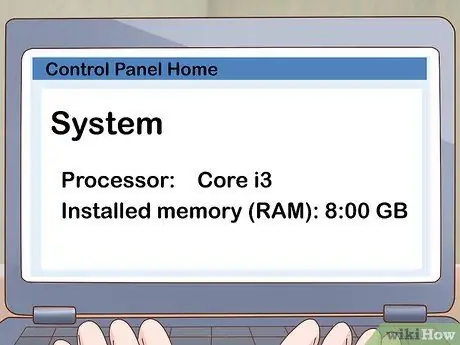
שלב 2. ודא שלמחשב שלך יש מספיק RAM להפעלת תוכנית תחנת עבודה דיגיטלית (DAW), כגון GarageBand, Logic, Cubase, ProTools או Audacity

שלב 3. הכן את המכשיר למכשיר שברצונך להקליט
מומלץ להקליט גיטרה, בס או תופים. כדי להקליט גיטרה, תזדקק למגבר וכמה כבלים. עם זאת, כדי להקליט תופים, ייתכן שתזדקק למיקרופון מיוחד שהוא די יקר.

שלב 4. חבר את הגיטרה למגבר כרגיל
נתק את קצה הכבל המחובר למגבר.
ייתכן שתצטרך מתאם קטן כדי לחבר את הקצה 6.35 מ"מ לשקע הרמקולים של 3.5 מ"מ. חבר את הקצה השני ליציאת אודיו-אין במחשב. יציאה זו נמצאת ליד יציאת האודיו-פלט, שבה אתה מחבר רמקולים. במחשבי Mac חדשים למדי, יציאות קלט ויציאת שמע משולבות ליציאה אחת
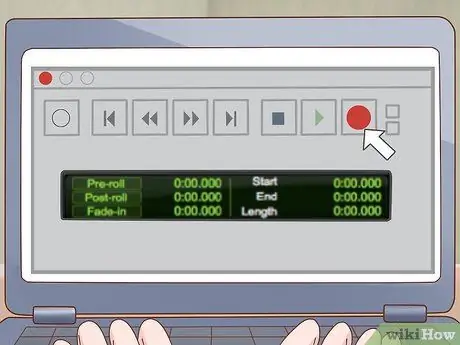
שלב 5. הקש הקלט
בצע התאמות ב- DAW כדי לזהות את הגיטרה המחוברת, ולהקליט מאותו קלט (מונו וגם סטריאו).
שיטה 2 מתוך 4: הקלטת מכשירים אחרים

שלב 1. השתמש במיקרופון ובמגבר
אתה יכול גם להשתמש במיקרופון עם מגבר. קירב את המיקרופון למגבר, והגדר את התוכנית לקבל את האות.

שלב 2. הקלט את התופים
כדי להקליט תופים, אתה יכול להשתמש במכונות התוף הזמינות בכמה DAWs, כגון GarageBand או Acoustica Mixcraft.

שלב 3. הקלט את המקלדת
באופן כללי, המקלדות מצוידות ביציאות פלט MIDI או USB כך שתוכל להקליט פלט מקלדת ישירות. אם למקלדת שלך אין יציאה זו, השתמש בשקע הרמקולים וחבר אותה ליציאת קלט השמע, בדיוק כמו הקלטת כל כלי או שירה אחרים.

שלב 4. הקלט כלי אחר
כדי להקליט כלי כגון פסנתר או כינור, תזדקק למיקרופון.

שלב 5. הקלט את קולך
כדי להקליט צליל, אתה יכול להשתמש במיקרופון רגיל שמתחבר כמו גיטרה, או להשתמש במיקרופון USB. אתה יכול גם להשתמש במיקרופונים של גיבור גיטרה או להקת רוק. אתה מוזמן לנסות - כמה אנשים אפילו הצליחו להקליט EP עם המיקרופון!
שיטה 3 מתוך 4: הקלטה מהירה

שלב 1. הקלטת צליל בנייד
כעת, מקליטי הקול בטלפונים ניידים מקבלים איכות גבוהה יותר. אתה יכול להשתמש במקליט הקול של הטלפון שלך כדי לאסוף רעיונות, בדומה להקלטת צלילים באמצעות מחשב באולפן משלך. אתה רק צריך ללחוץ על כפתור מסוים ולמקם את הטלפון ליד מקור הקול.
נסה להוריד אפליקציה של מקליט קול באיכות גבוהה, במקום להשתמש באפליקציית ברירת המחדל. ניתן לרכוש מקליטי קול באיכות HD במחיר נמוך בהרבה מאשר ProTools או יישומים מקצועיים אחרים

שלב 2. שקול לרכוש מקליט דיגיטלי באיכות גבוהה
ניתן להשתמש במכשירי קול דיגיטליים כגון מיקרופוני זום להקלטת מוזיקה אקוסטית בשתיקה. מקליט קול זה טוב גם להקלטה בשטח ולכידת אווירת החדר. אתה יכול להקליט צלילים בעזרת הכלי, להשמיע אותם ולהעלות את קבצי ה- MP3 שהוקלטו למחשב שלך. אתה יכול להאזין לקבצי MP3 המוקלטים במחשב שלך, או לשתף אותם עם חברים.

שלב 3. להקלטת מוזיקה אקוסטית, השתמש במקליט בומבוקס של קלטות
מי אומר שמקליטי הקלטות מיושנים? Mountain Goats הקליטו את האלבומים הראשונים שלהם עם בומבוקס, ועכשיו יש להם קהל מעריצים לא מבוטל.
אם ברשותך מקליט קלטות ישן, הכנס קלטת חדשה, לחץ על כפתור ההקלטה והפעל מכשיר אקוסטי ליד המקליט. לקבלת תוצאות טובות יותר, שקול להשתמש בכבל AV של מיקרופון לשקע המתאים
שיטה 4 מתוך 4: הקלטת שירים משלך עם אפליקציות
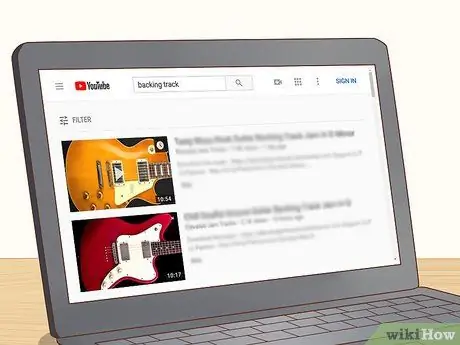
שלב 1. בחר את מוסיקת הרקע שבה תשתמש
ב- YouTube, יש מגוון מוזיקת רקע שתוכל להשתמש בה להלחנת שירים.

שלב 2. מצא מנגינה התואמת את הכלי
ברגע שאתה יודע אילו מנגינות אתה יכול לשיר, תהליך כתיבת השירים יהפוך להרבה יותר קל.

שלב 3. כתוב את מילות השיר
השתמש במילים ומשפטים קליטים כדי לרתק את המאזינים.

שלב 4. שמור את כלי השיר בעזרת אפליקציה כמו TubeSave, ולאחר מכן פתח את קובץ המכשיר עם תוכנית כמו Roxio Easy Media Creator 10
עכשיו, יש לך את השכבה הראשונה של השירים.
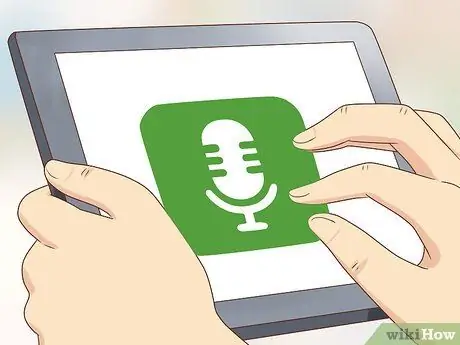
שלב 5. הורד אפליקציית מקליט קול באיכות גבוהה בטאבלט שלך (כמו iPad או Kindle Fire HD)
לאחר מכן, העתק את קבצי המכשיר לטלפון שלך כדי לסייע בארגון המוזיקה. השתמש באוזניות ואז לחץ על הלחצן כדי להקליט צליל ולהשמיע שירים. עכשיו, אתה יכול להתחיל לשיר יחד עם המוזיקה.
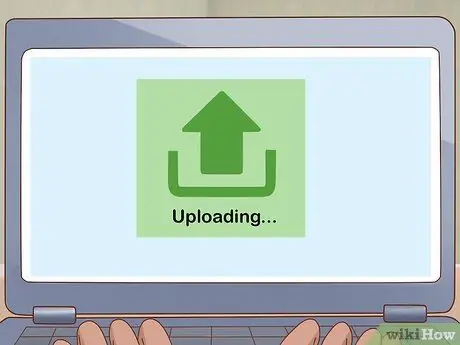
שלב 6. לאחר סיום, העתק את הקובץ המוקלט למחשב שלך
צור שכבה שנייה בעורך הסאונד והנח את קובץ ההקלטה שם.
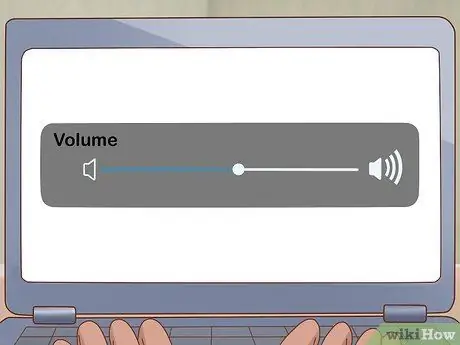
שלב 7. הגדל או הקטן את עוצמת הקול בהתאם לווליום שאתה רוצה
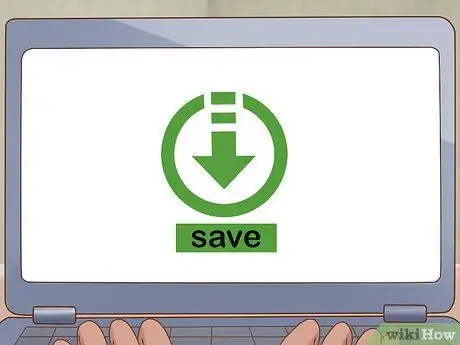
שלב 8. שמור את השיר שלך
העתק את השיר לתקליטור כדי להשלים אותו.
טיפים
- וודא שהתוכנית נמצאת במצב הקלטה בעת השמעת צליל.
- ודא שיש לך מספיק RAM במחשב.
- בדוק את המכשיר כדי לוודא שהוא פועל כראוי.






